要把一张普通照片变成超级酷炫的卡通风格,Photoshop简直是神器,来,给你透露点小秘密:
1. 打开并复制图层:首先,在PS中打开你喜欢的图片,别直接动原图哈,先复制一层图层(Ctrl+J 或 Cmd+J),方便后续调整无限制。
2. 应用风格化滤镜:点开“滤镜”,找到“风格化”里的“扩散”,让图片变得柔和,带点卡通朦胧感。
3. 增强线条和边缘:使用“滤镜库”里的“艺术效果”下的“海报边缘”,调到30%左右,能极大提升边界明显度,让图像更有漫画感。
4. 调整颜色:通过“图像”->“调整”->“亮度/对比度”,稍微调亮点,让色彩饱和度更足,整张图看起来就活跃又鲜明。
这几步下来,哇塞,你的照片马上活灵活现,变身萌萌哒卡通人物啦!
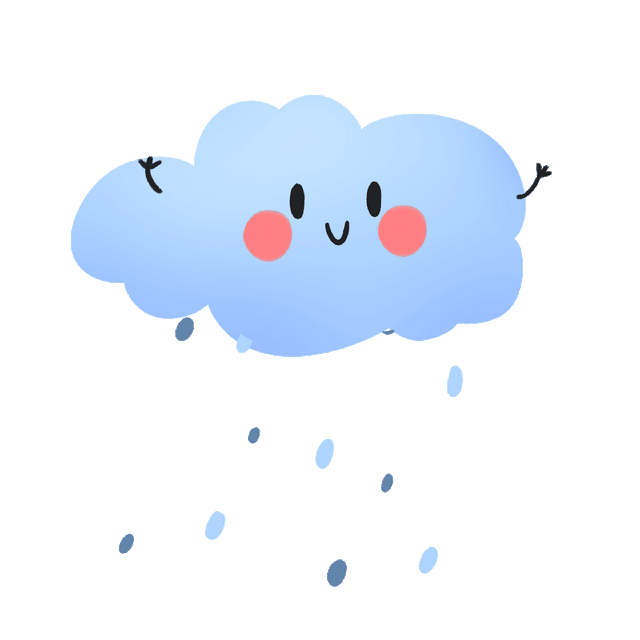
稍微复杂点儿的方法也超级好玩,跟着做,我保证你能收获满满惊喜:
1. 打开原图,然后在新建图层上,用钢笔工具描绘轮廓,这一步有点考验你的耐心,但超级重要,这是画龙点睛的关键!
2. 接着,使用“滤镜”菜单下的“风格化”-“查找边缘”,可以把图像转换成线条画,感觉瞬间就动漫了!
3. 再调用“图像”-“调整”-“阈值”命令,把线条进一步简化,保持清爽干净的外观。
4. 为了让线条更突出,加个“海报边缘”的滤镜,这样边缘更有力度,看起来更专业。
5. 最后,别忘了用“图层样式”中的“颜色叠加”或“渐变叠加”,给你的卡通形象添点色彩或渐变色,效果直接拉满。
这套路,连小白也能玩得转,保证你做出的卡通图比漫画还炫酷!

Photoshop里怎么复制图层比较快?
嘿,超简单啦!你只要选中当前图层,然后按Ctrl+J(Windows)或者Cmd+J(Mac),立马复制一层,省时又高效,完美保留原图,方便做各种创意调整,真是太贴心啦!
为什么要用海报边缘滤镜做卡通效果?
喔,因为海报边缘超级给力啊!它能帮你突出照片中的边线和细节,边缘变得更加明显,就像漫画里的线条一样,瞬间让图片有了卡通的那种清晰感,效果棒呆了!
钢笔工具描绘轮廓难不难?要注意什么?
说实话,一开始确实有点挑战,不过别怕!只要多练练,慢慢摸索它的节点和曲线控制,你就会爱上这活儿。关键是要耐心点,保持线条流畅,别急躁,做到细节精准,那效果绝对惊艳!
调整亮度和对比度对图片卡通化有什么用?
这个超级重要呢!调整亮度和对比度能让图片颜色更饱满,更通透,卡通感觉自然也更浓厚。亮堂堂的画面更抓眼球,颜色层次分明,整体质感瞬间提升N个档次,妥妥的提升逼格!
添加评论